


系统中的注册表在电脑中有很大的作用,有些小伙伴在升级了win11系统之后,不知道应该怎么打开注册表了,其实方法很简单,今天小编来给大家分享一下win11系统注册表怎么打开的方法,跟着小编一起来看看吧。
第一种方法:使用运行命令打开注册表编辑
首先我们按下键盘上的:win+R 快捷键,打开运行窗口并输入命令:regedit ,鼠标点击确定后即可打开注册表。

第二种方法:从win11系统的开始菜单搜索打开注册表
先打开win11系统的开始菜单,在开始菜单的搜索框内输入:注册表编辑器,在搜索结果中选择“打开”即可。
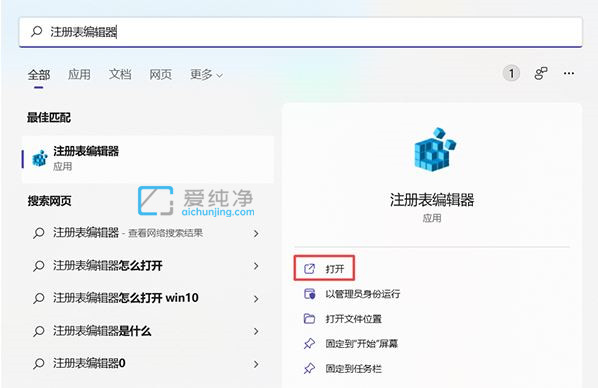
第三种方法:直接打开注册表执行文件
首先我们按下快捷键:win+E,打开文件资源管理器也可以直接打开win11桌面上的此电脑图标,依次打开”C盘“-”Windows文件“,选择”regedit“直接打开即可。
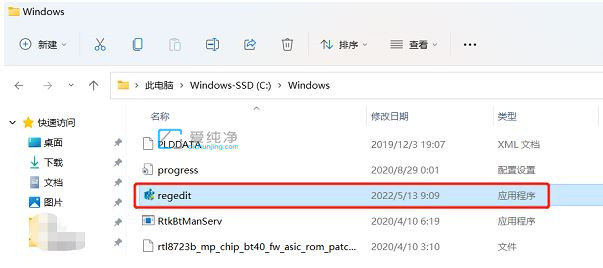
以上就是win11系统注册表怎么打开的方法了,大家可以根据以上步骤尝试一下,更多精彩资讯,尽在爱纯净。
| 留言与评论(共有 条评论) |